Suchen nach Fehlerwiederholungen
Wenn Sie einen LQA-Fehler (linguistische Qualitätssicherung) markieren, können Sie den Text des aktuellen Dokuments nach Wiederholungen dieses Fehlers durchsuchen.
Praktischerweise kopiert dieser Befehl einen Fehlerbericht in andere Segmente, die denselben Fehler aufweisen.
So erfahren Sie mehr über LQA und das Erfassen von LQA-Fehlern: Lesen Sie die Hilfe zum Fenster LQA-Fehler eingeben.
Navigation
- Öffnen Sie ein Projekt. Überprüfen Sie, ob ein LQA-Modell zugewiesen ist.
- Öffnen Sie ein Dokument zur Bearbeitung.
- Überprüfen Sie das Segment. Ablehnen eines Segments: Drücken Sie Umschalt+Eingabetaste.
Oder Anzeigen eines vorhandenen LQA-Fehlers: Klicken Sie auf das Segment. Klicken Sie dann im Bereich Ansicht auf die Registerkarte Überprüfung. Klicken Sie neben einem LQA-Fehler auf das Symbol Bearbeiten
 .
. - Das Fenster LQA-Fehler eingeben wird angezeigt. Klicken Sie unten auf Nach Wiederholungen für diesen Fehler in diesem Dokument suchen.
Das Fenster Nach Fehlerwiederholungen in dem aktuellen Dokument suchen wird angezeigt.
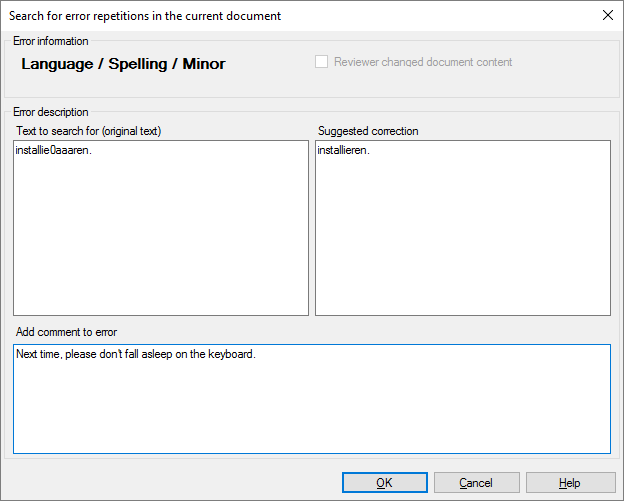
Möglichkeiten
- Sie können den Text unter Zu suchender Text (ursprünglicher Text) und unter Vorgeschlagene Korrektur bearbeiten. memoQ lehnt jene Segmente ab, die den unter Zu suchender Text (ursprünglicher Text) eingegebenen Text enthalten.
- Inhalte aus dem Feld Vorgeschlagene Korrektur werden in das Feld Vorgeschlagene Korrektur des Fehlerberichts übertragen.
- Wenn Sie unter Kommentar zu Fehler hinzufügen etwas eingeben, fügt memoQ diesen Text in den sich wiederholenden Segmenten als Kommentar in den Fehlerbericht ein.
Abschließende Schritte
So markieren Sie Segmente mit demselben Fehler und kehren zum Fenster LQA-Fehler eingeben zurück: Klicken Sie auf OK.
So kehren Sie zum Fenster LQA-Fehler eingeben zurück, ohne die wiederholten Fehler zu markieren: Klicken Sie auf Abbrechen.